Installationen har blivit väldigt enkel för Oracle SQL-utvecklarversion 18.2 på Windows 10. Du behöver bara ladda ner, extrahera, skapa en genväg på skrivbordet och köra. Följande är de detaljerade stegen.
Steg för att ladda ner och installera Oracle SQL Developer 18.2 på Windows 10
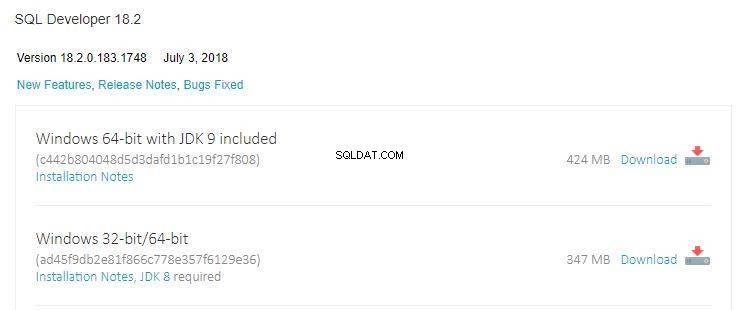
- Hämta först Oracle SQL Developer version 18.2 från följande länk Ladda ner Oracle SQL Developer 18.2 och välj nedladdningsalternativet enligt ditt Windows (64-bitars eller 32-bitars) som visas ovan. JDK 9 ingår för det första alternativet; du behöver inte installera separat.
- När nedladdningen är klar, kopiera ZIP-filen och klistra in den i en mapp på enheten där du vill behålla installationen för Oracle SQL Developer. Skapa till exempel en mapp OSD på C-enheten och klistra in ZIP-filen .
- Extrahera sedan filen i den mappen och du ser SQLDEVELOPER mapp. Öppna den här mappen så hittar du sqldeveloper.exe , högerklicka på det och välj alternativet Skickat till> Skrivbord (skapa genväg) .
- Gå nu till skrivbordet och dubbelklicka på genvägen för att starta Oracle SQL Developer. Det kan be dig att importera inställningarna från en tidigare installation; du kan välja Ja eller Nej.
- Din installation för Oracle SQL Developer är nu klar och redo att användas.
Se även:
- Generera tabell-API-paket i Oracle SQL Developer
